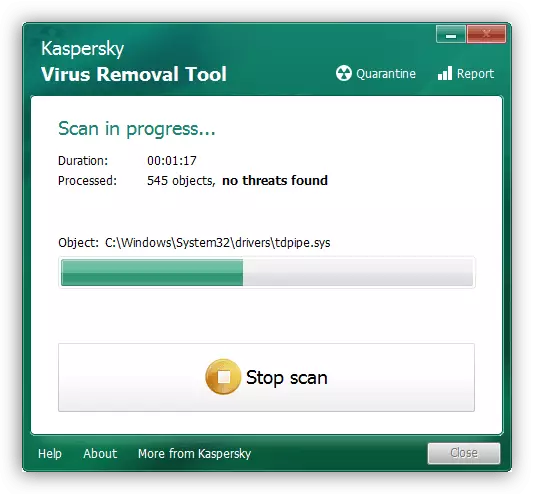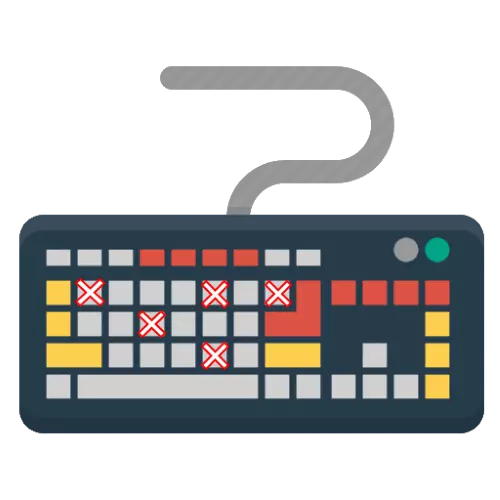
Метод 1: Изключване на цифров режим
Наскоро компактните клавиатурите на TKL формати и 60% са популярни, в които не съществуват специални цифрови и / или навигация блокове, но техните функции са прехвърлени на други клавиши и се активират чрез комбинация с Fn.

В някои такива устройства, режима на въвеждане се осъществява, което се активира чрез натискане на специален бутон или комбинация. Виж в инструкциите за устройството, дали има такава възможност в нея и как тя може да бъде изключен. Същият съвет е от значение за лаптопи, които също не разполага с цифров блок.
Метод 2: Връзка Check
Често грешката въпросната появява поради лоша PC контакт и входно устройство. Отделно от това, помисли за решаване на проблеми за жични и безжични устройства.Wired клавиатура
За да се диагностицира и премахване на провал, изпълнете следните стъпки:
- Повторно свързване на устройството към друг порт, за предпочитане работи директно от дънната платка, разположен на задната част на корпуса.
- Ако все още се наблюдава провала, свържете инструмент за въвеждане, и друг, очевидно работещ компютър.
- Важно е да се изключва различни удължители и адаптери от сноп: често проблеми с тях и да предизвика подобни симптоми. Специално внимание следва да се обърне на адаптерите с PS / 2 за USB - има два вида, универсални (пасивни) и разклонена (активен) с отделни изходи за мишка и клавиатура.

В първия случай, уверете се, че адаптерът е по принцип приложима - уви, но брак или несъвместимост е много често спада в цяла. Във втория, проверете дали кабелът е свързан към правилния начин: тя обикновено е определен чрез съответната икона или лилав цвят.


Ако връзката е точно с цел, тогава проблемът е нещо друго - да използват други методи, представени тук.
Безжичните клавиатури
С възможности, които са свързани "по въздуха", нещата са малко по-различно - метода за изпитване зависи от вида на клавиатура, с това Bluetooth или радио модул.- Първото нещо, което трябва да се направи в входните неуспехи е да се провери на батериите: често с ниско ниво на зареждане на батерията или батериите се наблюдава подобно поведение. Също така, някои клавиатури имат проблеми в работата с литиеви АА батерии, ако електроенергийната система се изчислява за алкални елементи - факт е, че им напрежение е малко по-висока, което може да се появи, за да се появи.
- Ако се използва от радио wavyatura, проверка на качеството на контакта на приемника и порта на компютъра: Тази опция се характеризира със същите неуспехите като за кабелни решения.
- Ако нищо не помага, опитайте да възстановите връзката към входно устройство. Bluetooth клавиатури трябва да бъдат изключени и извадени от списъка на конюгат. Radiolavia е по-проста: те са достатъчно, за да се изключи, изключете приемника, свържете се отново след няколко минути и активиране на основната устройството.
Ако разберете, че проблемът не е в свързването на периферията и компютъра, посетете следните начини.
Метод 3: Повторно клавиатура драйвери
Понякога източник на проблема е неправилна или повредени драйвери, така че те трябва да се върнат на място. Това се прави по следния начин:
- Използвайте "Run" щракам: кликнете Комбинация Win + R. , Въведете заявката devmgmt.msc в низа и натиснете OK.
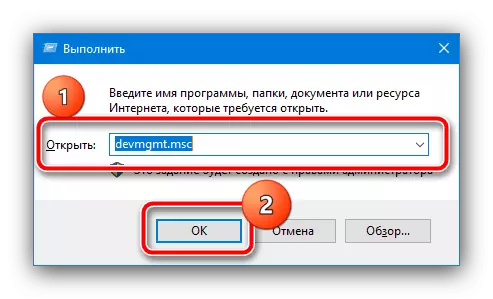
Метод 4: Борба с компютърни вируси
Понякога проблемите с проблем с въвеждането е злонамерен софтуер - вируси или троянски кийлогъри, които прихващат ключови кодове и да ги замени с нещо друго. Обикновено инфекцията може да се диагностицира чрез допълнителни симптоми като нестабилна работа на системата или нейната необичайно поведение, и ако те се наблюдават, неуспехите на клавиатурата са точно случая на зловреден софтуер. В такава ситуация, използвайте инструкциите за линка по-долу - това ще ви помогне ефективно премахване на провал.
Прочетете повече: Борба с компютърни вируси